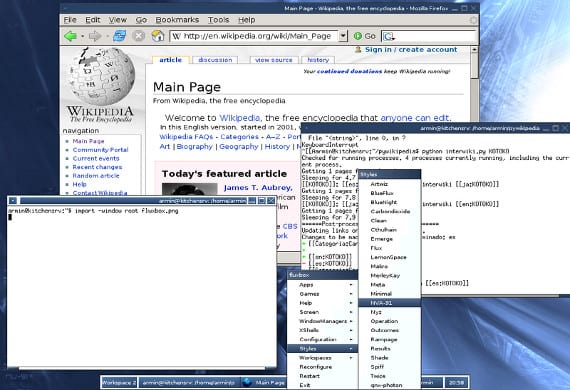
数日前、私はとの違いについて話していました デスクとウィンドウマネージャー。 デスクトップは日常の操作に必要なほぼすべてのアプリケーションで構成されていますが、ウィンドウマネージャーはウィンドウインターフェイスのみを処理します。 少し面倒なことをまとめましょう。 しかし、すべてに解決策があります。ウィンドウマネージャーをインストールします。これにより、ウィンドウマネージャーについて詳しく知ることができるだけでなく、システムをさらに軽量化することができます。
El ウィンドウマネージャー インストールしようとしているものは Fluxbox、と呼ばれる別のウィンドウマネージャーに基づくウィンドウマネージャー ブラックボックス。 その存在の目標は 軽量で高度にカスタマイズ可能、アイコン、グラフィックスの最小限のサポート、および基本的なインターフェイススタイリング機能のみ。
キーボードショートカット、タブ、およびシンプルなメニューはインターフェイスとして使用され、プレーンテキストファイルを使用して編集およびほぼ完全に構成できます。 一部のユーザーは好む Fluxbox その速度とシンプルさにより、他のウィンドウマネージャーよりも優れています。
取り付けるために、ターミナルから取り付けます。 このインストールの理由は Fluxbox のリポジトリにある非常に古くて安定したウィンドウマネージャーです Ubuntu バージョン6または7から しかし、インストール方法は Ubuntu ターミナルを除いてかなり変わっています。 したがって、このインストール方法を使用してインストールできます Fluxbox のほぼすべてのバージョンで Ubuntu.
だから私たちは書く
sudo apt-get installfluxbox
パッケージをインストールするかどうかを尋ねられ、「S」を押してインストールします。 インストールしたら、セッションを閉じて、ログイン画面で表示されているFluxboxオプションを選択するだけです。 Unity またはのような別の名前 Lubuntu、LxdeまたはXubuntu.
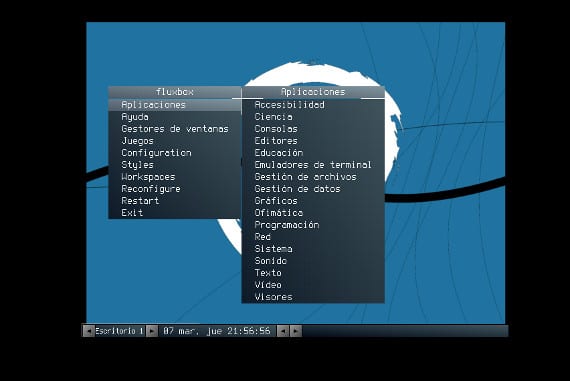
これからは、同じシステムになりますが、この画像のようにインターフェイスが異なります。 次に、構成のテキストファイルを作成するオプションがありますが、それは別の日のトピックですが、詳細については、最も一般的で必要な構成へのリンクを残します。 Fluxbox.
結局、このウィンドウマネージャーがあなたを納得させたら、数年前に私がバージョンを作成したプロジェクトが出てきたと言ってください。 Fluxboxを搭載したUbuntu デフォルトのウィンドウマネージャーとして フラックスブンツ それはこのディストリビューションと呼ばれていましたね。
この小さな練習が気に入っていただければ幸いです。明日は別のファイルマネージャーをインストールしようとします。 ご挨拶。
詳しくは - Ubuntuのデスクトップとウィンドウマネージャー, UbuntuにFluxboxをインストールして設定する方法,
ソース- Wikipedia
画像- Wikipedia
こんにちは! リポジトリがあります。Zorin10にインストールする必要があります。ありがとうございます。素晴らしい一日をお過ごしください。
それは古風に見えますが、古いPCを回復するために動作します